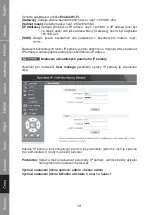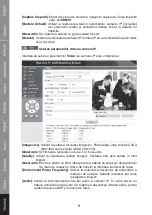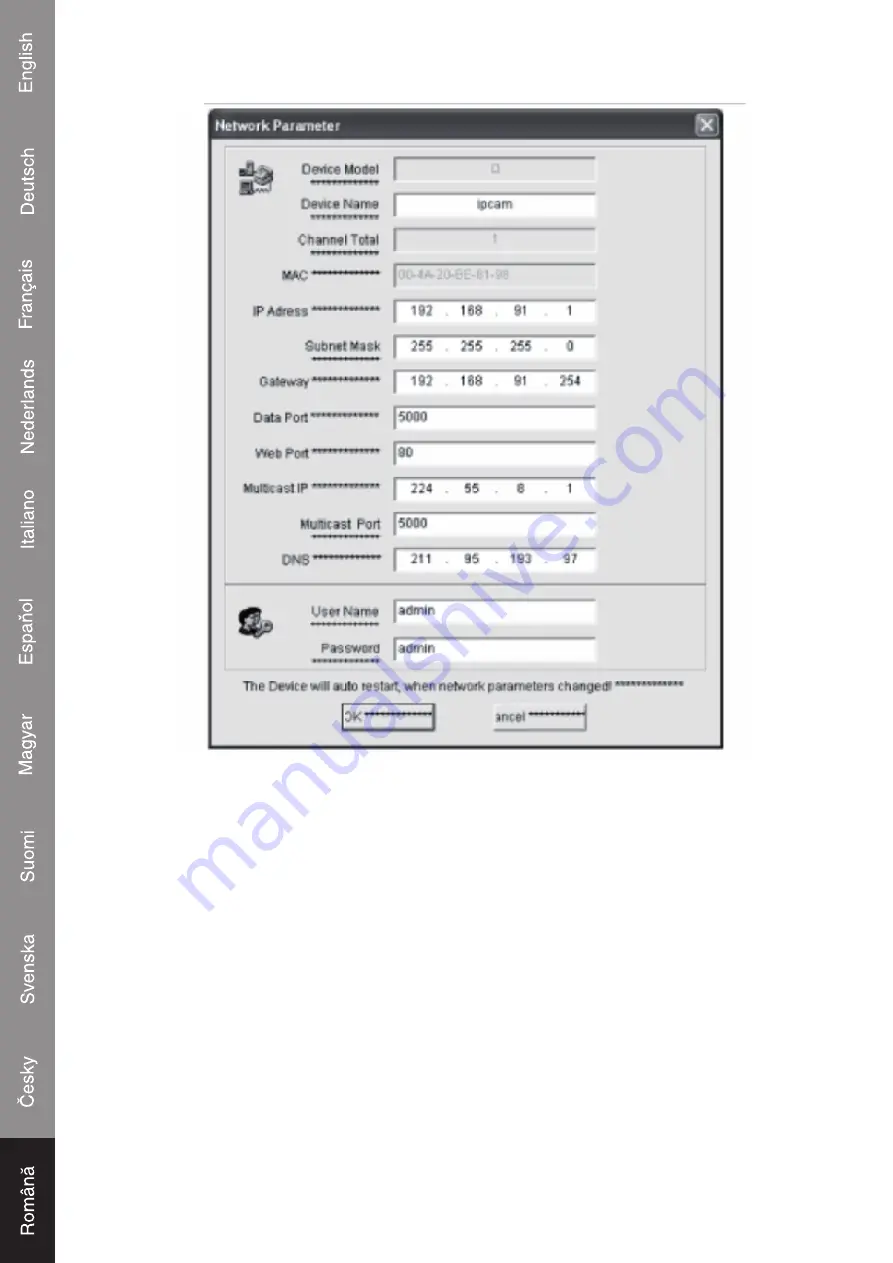
4
Observaţie:
Cu ajutorul aplicaţiei Search IP Camera (Căutare cameră IP), utilizatorul
poate regăsi nu numai dispozitivele aflate în secţiuni diferite de reţea, dar
el poate schimba şi parametrii reţelei. Utilizatorul poate seta adresa IP a
camerei IP astfel încât aceasta să se afle în aceeaşi secţiune de reţea
ca şi PC-ul.
În consecinţă, nu trebuie să modificaţi adresa IP a PC-ului. De exemplu: adresa IP a PC-
ului este 192.168.91.66. Utilizatorul poate seta IP-ul în pagina de setare a parametrilor
din aplicaţia Search NVS, şi-l poate defini ca 192.168.91.1. Setaţi gateway-ul şi DNS-
ul astfel încât ele să corespundă cu PC-ul, după care setaţi numele de utilizator şi
parola ca admin. Pentru a accesa camera IP, introduceţi adresa 192.168.91.1 în bara
de adrese a Internet Explorerului. După ce aţi modificat parametrii reţelei, daţi clic pe
<OK>
.
Summary of Contents for CMP-NWIPCAM11
Page 1: ...CMP NWIPCAM11 Wireless Pan tilt IP camera...
Page 19: ...CMP NWIPCAM11 Drahtlose IP Kamera mit Schwenkfunktion...
Page 38: ...20...
Page 39: ...CMP NWIPCAM11 Cam ra IP panoramique sans fil...
Page 59: ...CMP NWIPCAM11 Draadloze pan tilt IP camera...
Page 77: ...CMP NWIPCAM11 IP Camera Wireless Pan e Tilt...
Page 96: ...20...
Page 97: ...CMP NWIPCAM11 C mara IP inal mbrica horizontal y vertical...
Page 116: ...20...
Page 117: ...CMP NWIPCAM11 Vezet k n lk li forgathat s d nthet IP kamera...
Page 137: ...CMP NWIPCAM11 Langaton Pan kallistuva IP kamera...
Page 155: ...CMP NWIPCAM11 Tr dl s Pan tilt IP kamera...
Page 173: ...CMP NWIPCAM11 Bezdr tov IP kamera s vodorovn m a svisl m panoramov n m...
Page 191: ...CMP NWIPCAM11 Camer IP wireless cu func ia de rotire nclinare...
Page 210: ...20...